Để đọc file PDF, ngoài các việc sử dụng những ứng dụng đọc file PDF uy tín như Foxit Reader, Adobe Reader thì bạn có nhiều phương pháp để đọc file, chẳng hạn mở file PDF trên Chrome. Thao tác mở file PDF trên Chrome không cầu kỳ mà người dùng không cần phải cài thêm tiện ích hỗ trợ, hay cần thay đổi cài đặt trong trình duyệt. Như vậy nếu chúng ta không có những ứng dụng đọc file PDF chuyên dụng hay cần mở nhanh file PDF thì thi hành thao tác dưới đây. Với thao tác này thì bạn cũng có thể có thể áp dụng trên trình duyệt Cốc Cốc. Bài viết dưới đây sẽ chỉ dẫn độc giả file PDF trên Chrome
Hướng dẫn đọc file PDF trên Chrome
Bước 1:
Tại thư mục chứa file PDF, người dùng bấm chuột phải vào file rồi chọn Properties phía dưới bản kê hiển thị.

Bước 2:
Hiển thị giao diện mới, người dùng bấm vào nút Change để thay đổi công cụ mở file PDF.

Lúc này danh sách hiển thị các trình duyệt và các công cụ khác trên máy tính để chúng ta lựa chọn đọc file PDF. Để mở rộng bản kê thì nhấn More apps. Lúc này bạn bấm vào trình duyệt Google Chrome để chọn hoặc Cốc Cốc tùy vào mục tiêu sử dụng.

Bước 3:
Quay lại giao diện Properties chúng ta nhấn vào Apply để áp dụng cho file PDF.

Cuối cùng bạn nhấn vào file PDF đó và ngay lập tức chúng ta sẽ đọc được file. Trên cùng là địa chỉ thư mục chứa file PDF đó. Trong giao diện đọc file PDF chúng ta sẽ được các biểu trưng cơ bản, gồm phóng to se khít trang, chỉnh kích cỡ vừa với trang, tải file, in file PDF trực diện và xoay trang PDF.
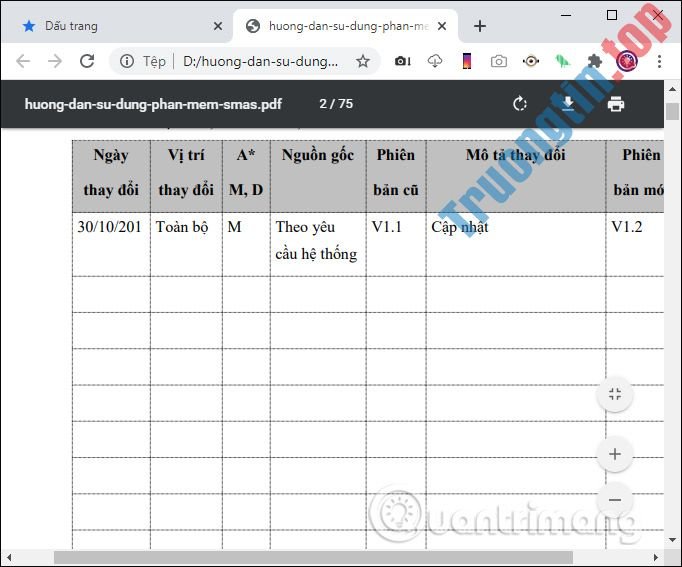
Video chỉ dẫn mở file PDF bằng Google Chrome
Xem thêm:
- Cách đọc to file PDF trên Microsoft Edge Canary
- Cách chuyển đổi file PDF sang Word đơn giản, không lỗi font
- Cách dùng Infoscope nâng lên tìm kiếm trên Google
- 7 cách chuyển file ảnh JPG sang PDF
- 16 ứng dụng đọc file PDF miễn phí tốt nhất
- EPUB và PDF có gì khác biệt?
mở pdf trên chrome,cách mở pdf trên google chrome,cách đổi trình đọc file pdf,đổi trình đọc file pdf,cách đọc file pdf,cách mở file pdf,phần mềm mở file pdf,đọc file pdf trên windows
Nội dung Cách mở và đọc file PDF trên Google Chrome được tổng hợp sưu tầm biên tập bởi: Tin Học Trường Tín. Mọi ý kiến vui lòng gửi Liên Hệ cho truongtin.top để điều chỉnh. truongtin.top tks.
Bài Viết Liên Quan
Bài Viết Khác
- Địa Chỉ Cài Win Quận 3 – Cài Đặt PC Laptop Tại Nhà Q3
- Sửa Wifi Tại Nhà Quận 4
- Sửa Laptop Quận 3
- Dịch Vụ Cài Lại Windows 7,8,10 Tận Nhà Quận 4
- Dịch Vụ Cài Lại Windows 7,8,10 Tận Nhà Quận 3
- Tuyển Thợ Sửa Máy Tính – Thợ Sửa Máy In Tại Quận 4 Lương Trên 10tr
- Tuyển Thợ Sửa Máy Tính – Thợ Sửa Máy In Tại Quận 3
- Địa Chỉ Vệ Sinh Máy Tính Quận 3 – Dịch Vụ Giá Rẻ
- Cách khắc phục lỗi Microsoft Teams ngốn nhiều RAM và CPU trên Windows 10
- Đánh giá Tenda N301: Router nhỏ gọn và giá cả phải chăng
- Những ứng dụng nhắn tin miễn phí tốt nhất
- Nạp Mực Máy In Đường Lưu Nhân Chú Quận Tân Bình
- Bàn Phím Laptop Dell Inspiron 7501 Giá Rẻ Nhất








